בדוק את הטווח, השורה או העמודות שנבחרו כדי להימנע מכך
- ההודעה פעולה זו לא תעבוד על בחירות מרובות מופיעה אם התאים או הטווחים שנבחרו מכילים סוגי נתונים שונים או שיש להם הפניות מעורבות.
- כדי לתקן או להימנע מכך, שנה את הפעולה או הגישה, בצע את הפעולה על תאים או טווחים בודדים, או התאם את הבחירה.
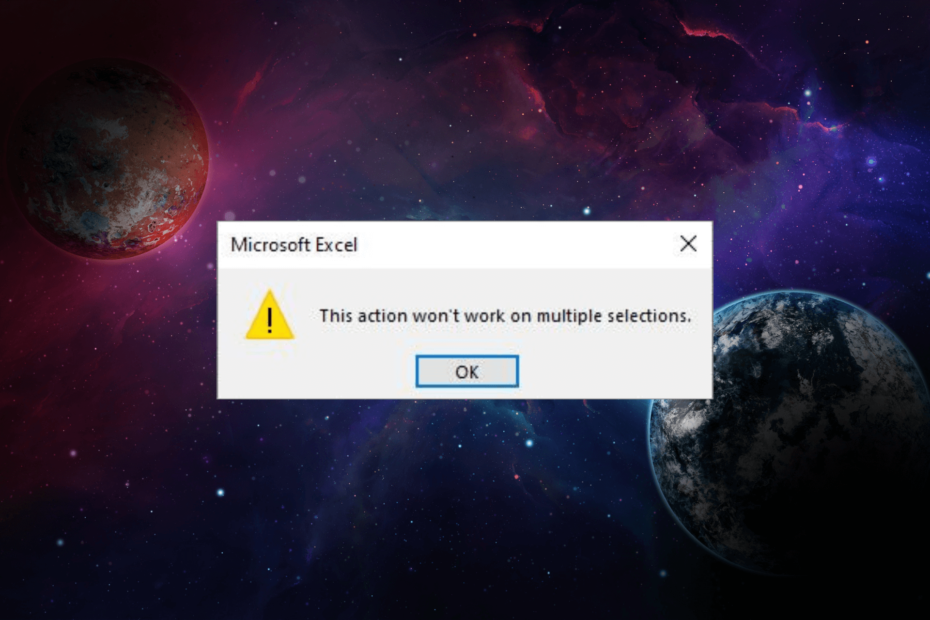
איקסהתקן על ידי לחיצה על הורד את הקובץ
- הורד והתקן את Fortect במחשב האישי שלך.
- הפעל את הכלי ו התחל לסרוק
- לחץ לחיצה ימנית על לְתַקֵן, ותקן זאת תוך מספר דקות.
- 0 הקוראים כבר הורידו את Fortect עד כה החודש
נתקל ב פעולה זו לא תעבוד על מספר בחירות שגיאה ב-Excel יכולה להיות מתסכלת כאשר מנסים לבצע פעולות בתאים או טווחים מרובים שנבחרו.
הודעת שגיאה זו מופיעה בדרך כלל כאשר אתה מנסה לבצע פעולה שאינה נתמכת או שאינה תואמת לבחירות מרובות ב- Excel.
במדריך זה, נחקור את הסיבות מאחורי שגיאה זו ונספק פתרונות שיעזרו לך להתגבר על בעיה זו, שיאפשרו לך לעבוד ביעילות עם בחירות מרובות ב-Excel.
מדוע פעולה זו לא תעבוד על מספר בחירות באקסל?
יכולות להיות סיבות שונות לשגיאה זו; כמה מהנפוצים מוזכרים כאן:
- פעולות לא תואמות - פעולות מסוימות ב-Excel נועדו להתבצע על תאים בודדים או טווחים, אם מבוצעות על מספר בחירות, זה עלול להפעיל שגיאה זו.
- סוגי נתונים שונים - אם התאים או הטווחים שנבחרו מכילים סוגי נתונים שונים (למשל, מספרים, תאריכים, טקסט), Excel עשוי להחשיב אותם כבלתי תואמים לפעולות ספציפיות, ומכאן השגיאה.
- מגבלות התכונה - כמה תכונות או פונקציות באקסל עשויות להיות מגבלות טבועות שמונעות מהן להחיל אותן על בחירות מרובות, מה שמוביל לשגיאה.
- הפניות לנוסחאות מעורבות - Excel עלול להיתקל בהתנגשויות בעת ניסיון לבצע בהם פעולות אם התאים או הטווחים שנבחרו כוללים נוסחאות עם הפניות מעורבות.
אז, אלו הם הגורמים לבעיה; תן לנו לצלול לתוך הפתרונות.
מה אוכל לעשות אם פעולה זו לא תעבוד על מספר בחירות?
לפני שנעבור לתיקונים המתקדמים, הנה כמה בדיקות מקדימות שעליך לעשות:
- לאתחל את המחשב.
- שמור וצא מחוברת העבודה ופתח אותה שוב כדי לבצע את הפעולה.
לאחר שתסיים, עקוב אחר השיטות המוזכרות להלן כדי לתקן ולהימנע מהבעיה.
1. בצע את הבחירות כמו שצריך
- בחר את הנתונים שברצונך להעתיק בגיליון השני.
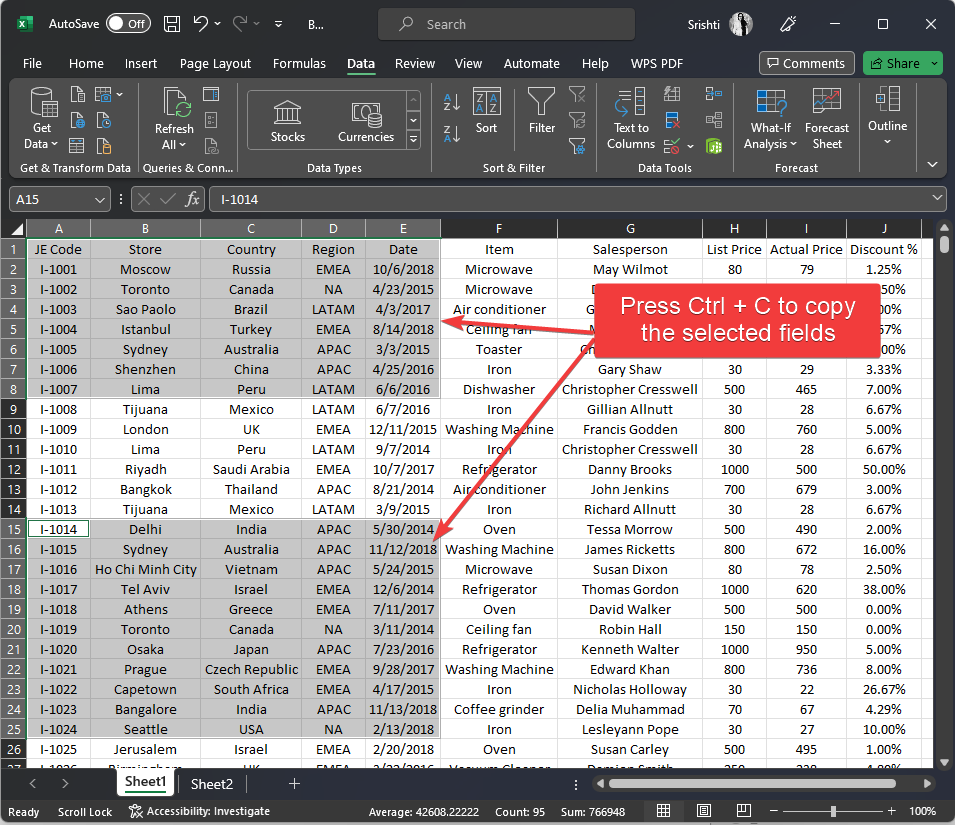
- עבור לגיליון היעד, לחץ לחיצה ימנית ובחר הדבק מיוחד.
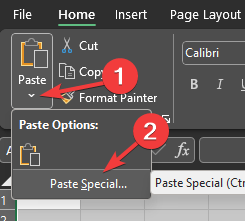
- עכשיו תבחר את כל כדי להדביק את הערכים עם נוסחאות.
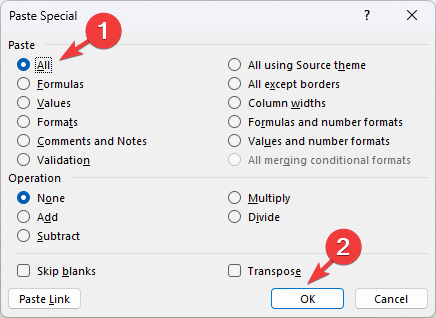
- נְקִישָׁה בסדר כדי לאשר את הבחירה.
כדי להימנע משגיאת בחירה מרובה זו, עליך לוודא שהבחירות יהיו מאותן עמודות או שורות.
בדוק את כל הגיליונות בחוברת העבודה כדי לוודא שהנתונים בכל הגיליונות מלבד זה שאתה רוצה אינם מסומנים.
כמו כן, תוך כדי הדבקת הערכים ממספר אזורים, וברצונך להעתיק ולהדביק גם את הנוסחאות.
- שגיאת זמן ריצה 5: קריאה או טיעון נוהל לא חוקי [תיקון]
- שגיאת זמן ריצה 32809: כיצד לתקן אותה במהירות
- שגיאת זמן ריצה 3706: לא ניתן למצוא ספק [תיקון]
- כיצד לאפס את Excel להגדרות ברירת המחדל [הדרכים המהירות ביותר]
- שגיאת זמן ריצה 438: אובייקט אינו תומך בנכס [תיקון]
2. השתמש בלוח כדי להדביק את הנתונים
- נְקִישָׁה לוח כתיבה.
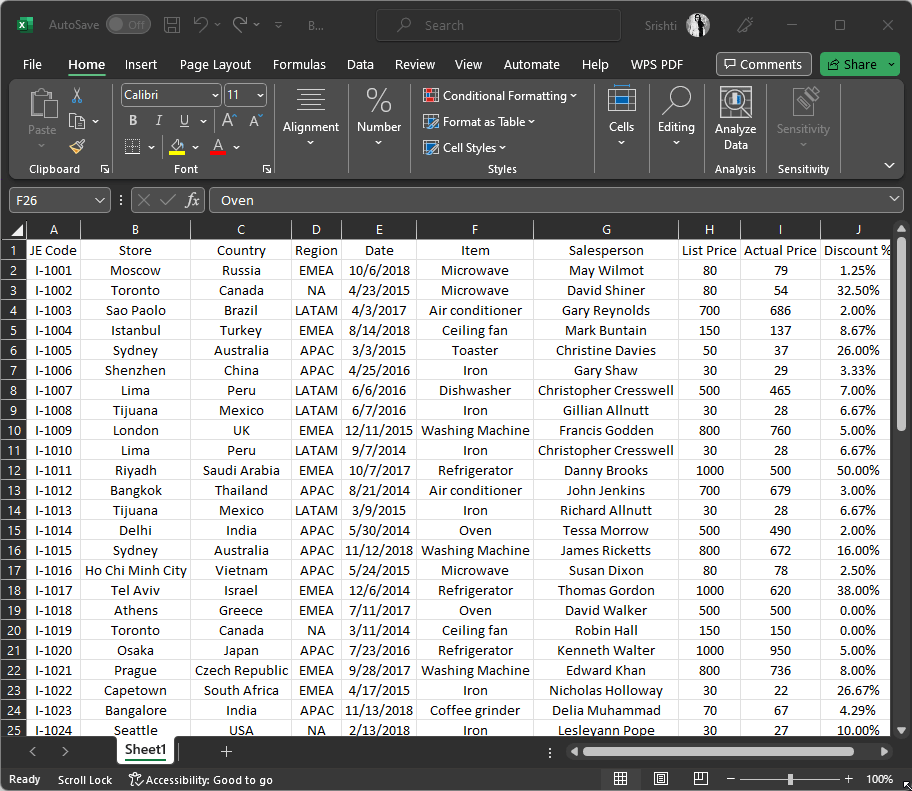
- בחר את הנתונים מהעמודות והשורות הרצויות. אם השורות והעמודות אינן מצטלבות, אנו מציעים שתחזור על הפעולה כדי להוסיף את כולם ללוח.

- לאחר שכל הערכים נמצאים בלוח, עבור לגיליון שבו ברצונך להדביק את הערכים. אתה יכול ללחוץ הדבק הכל אליהם או לחץ עליהם אחד אחד והדבק אותם על הגיליון.
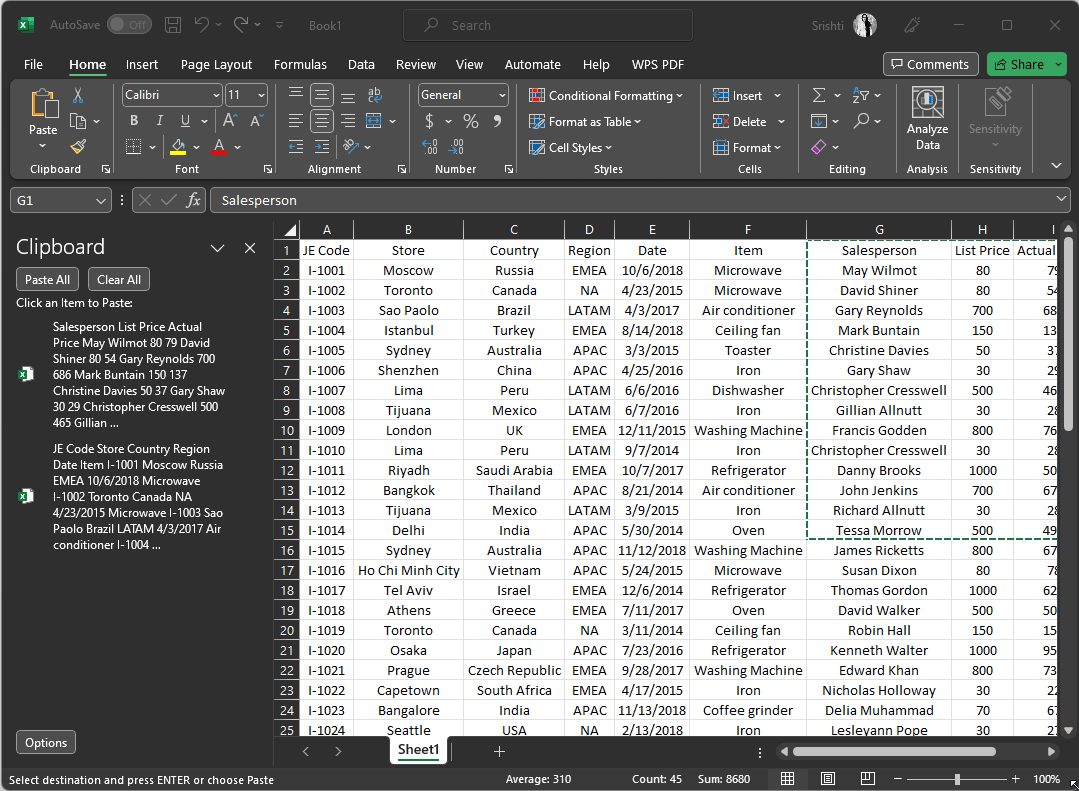
3. בטל את קיבוץ הסדינים
- לחץ לחיצה ימנית על כרטיסיית גיליון ולחץ בחר כל הגיליונות בחוברת העבודה של Excel.
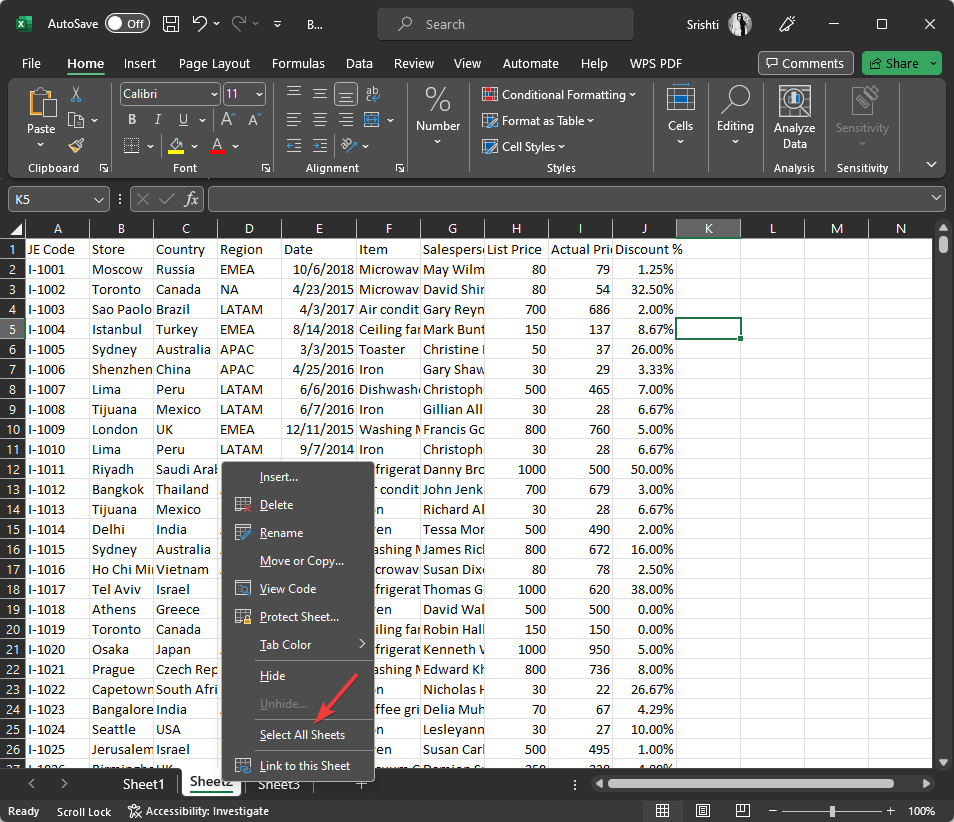
- כעת לחץ באמצעות לחצן העכבר הימני על כל לשונית גיליון ובחר בטל קבוצה של גיליונות.
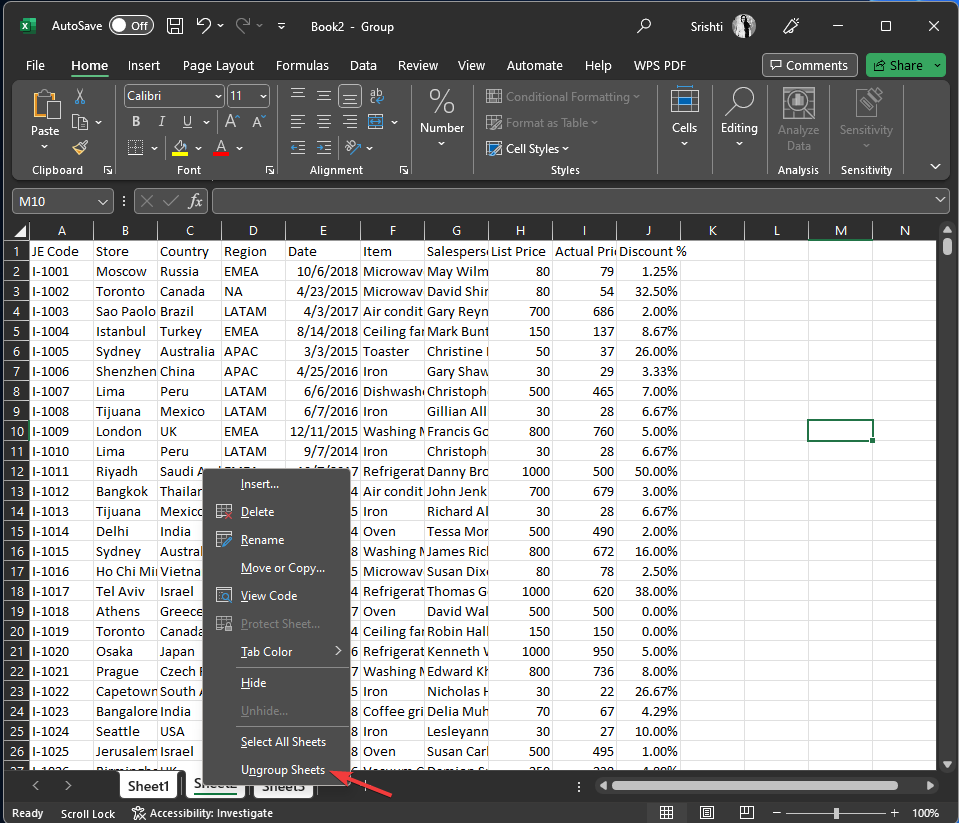
3. צור עותק חדש
- לחץ לחיצה ימנית על כרטיסיית גיליון ולחץ בחר כל הגיליונות בחוברת העבודה של Excel.
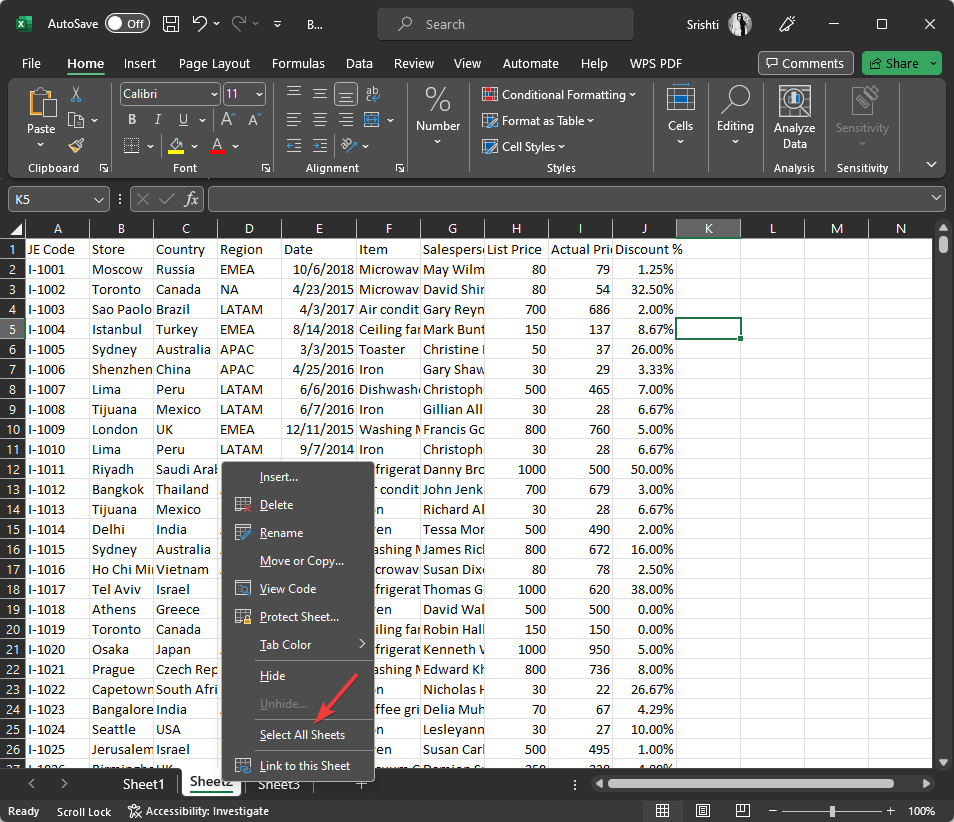
- כעת לחץ באמצעות לחצן העכבר הימני על כל לשונית גיליון, ובחר ב- מהלך \ לזוז \ לעבור אוֹ עותק פעולה.
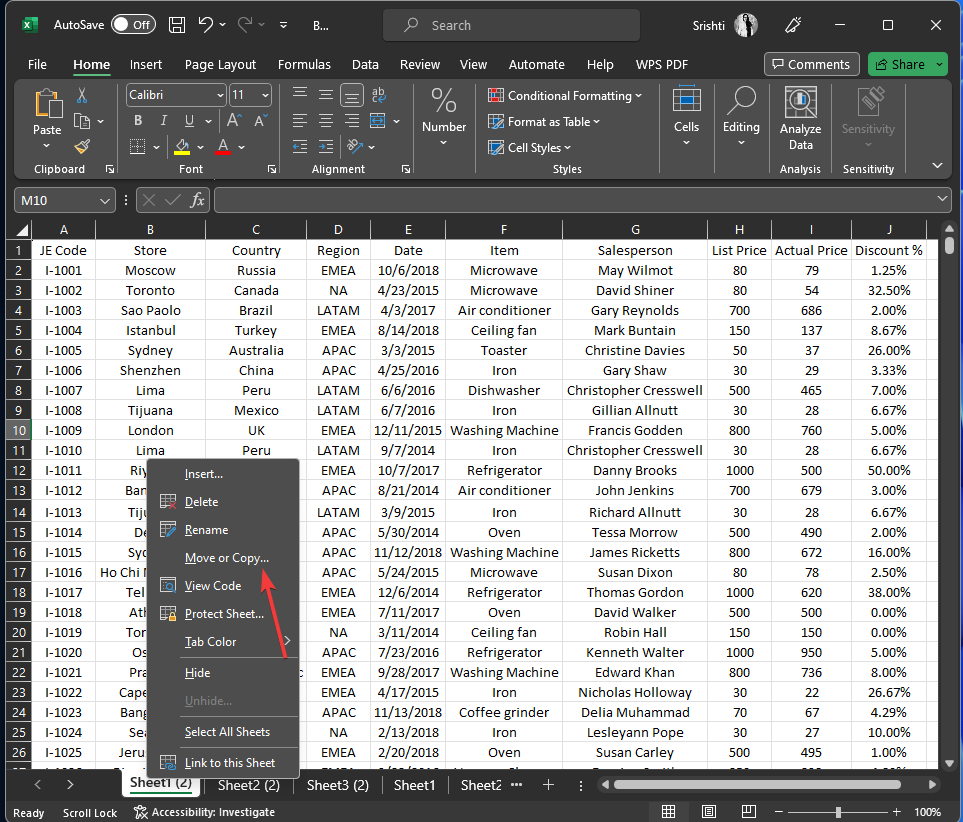
- תקבל הנחיה; בחר (ספר חדש), ולאחר מכן הצב סימן ביקורת ליד צור עותק תיבת ולחץ בסדר.
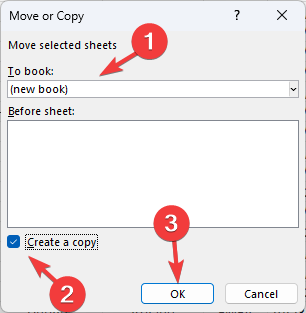
אז אלו הסיבות והפתרונות שיכולים לעזור לך לטפל פעולה זו לא תעבוד על מספר בחירות הודעת שגיאה ב-Excel, המאפשרת לך לעבוד ביעילות עם תאים או טווחים רבים ולבצע את המשימות שלך ביעילות.
אם אתה מתמודד עם בעיות כמו אקסל לא נפתח ב-Windows 11, אנו מציעים שתבדוק את המדריך האינפורמטיבי הזה כדי לתקן את זה.
אנא אל תהסס לתת לנו כל מידע, טיפים והניסיון שלך עם הנושא בקטע ההערות למטה.
עדיין נתקלים בבעיות?
ממומן
אם ההצעות לעיל לא פתרו את הבעיה שלך, המחשב שלך עלול להיתקל בבעיות קשות יותר של Windows. אנו מציעים לבחור בפתרון הכל-באחד כמו Fortect לתקן בעיות ביעילות. לאחר ההתקנה, פשוט לחץ על הצג ותקן לחצן ולאחר מכן לחץ התחל תיקון.
![תיקון: חוברת עבודה זו נפתחה במצב קריאה בלבד [Office 365]](/f/b6af79745c04f623497f1717c0c476b8.jpg?width=300&height=460)

